Windows 10'un Uçak modu: Kapatmanın veya Açmanın 3 yolu!
Çok seyahat eden bir mobil kullanıcıysanız, çalışmak veya uçarken eğlenmek için bir yola ihtiyacınız var. Neyse ki, bir akıllı telefon gibi Windows 10'da (Windows 10)Uçak modu(Airplane mode) adı verilen bir özellik var . Dizüstü bilgisayarınızı veya tabletinizi(laptop or tablet) uçarken kullanmak için açabilir ve artık ihtiyacınız olmadığında devre dışı bırakabilirsiniz. Windows 10'da Uçak modunun(Airplane mode) yaptığı ve nasıl Açılıp (On)Kapatılacağı(Off) aşağıda açıklanmıştır:
Uçak modu(Airplane mode) nedir ve Windows 10 yüklü bir dizüstü bilgisayarda veya cihazda(laptop or device) ne işe yarar ?
Uçak modu , bir uçağın (Airplane mode)iletişim ve navigasyon sistemlerine(communication and navigation systems) müdahale edebilecek tüm radyo çiplerini kapatan mobil bilgisayarların ve cihazların bir özelliğidir .
Uçak modu(Airplane mode) açıldığında Windows 10 , Wi-Fi ağ kartını(network card) , Bluetooth'u(Bluetooth) ve sahip olabileceğiniz tüm mobil veri bağlantılarını (3G/4G/5G) devre dışı bırakır. Windows 10 (Windows 10) dizüstü bilgisayarınız veya tabletiniz , (laptop or tablet)Miracast gibi teknolojiler aracılığıyla kablosuz projeksiyon(wireless projection) özelliklerine sahipse , Uçak modu(Airplane mode) tarafından da devre dışı bırakılır .
Uçaklara binerken Uçak modunu(Airplane mode) açmalısınız . Kalkıştan sonra , uçakta kullanmanız gerekiyorsa, Wi-Fi veya Bluetooth'u ayrı ayrı etkinleştirebilirsiniz. (Bluetooth)Uçak modu(Airplane mode) etkinken, Windows 10 sistem tepsisinde(system tray) aşağıdaki gibi bir uçak simgesi görüntüler .

İPUCU: (TIP:)Uçak modunu(Airplane mode) etkinleştirdiğinizde uçak simgesini(airplane icon) görmüyorsanız, bu eğitimdeki yönergeleri kullanarak sistem tepsisini(system tray) kişiselleştirin : Windows 10 sistem tepsisi(system tray) - Simgeler nasıl gösterilir veya gizlenir!
Uçak modu(Airplane mode) ayrıca güçten tasarruf etmenize yardımcı olur. Cihazınızın bazı bileşenleri kapalı olduğu için kullanılmazlar ve enerji tüketmezler. Sonuç olarak, biraz daha iyi bir pil ömrü(battery life) elde edersiniz . Bu, Uçak modunu(Airplane mode) , uçağa binmediğinizde bile kullanışlı hale getirir.
1. Windows 10'da(Windows 10) Ağlar listesinden (Networks list)Uçak modu(Airplane mode) nasıl açılır veya kapatılır
Uçak modu(Airplane mode) etkinse ve kapatmak istiyorsanız, bunu yapmanın en basit yolu sistem tepsisinden(system tray) . Ekranın sağ alt köşesindeki uçak simgesine (airplane icon)tıklayın(Click) veya dokunun ve ardından Uçak modu(Airplane mode) düğmesine basın. Bu eylem Uçak modunu(Airplane mode) kapatır ve Wi-Fi , Bluetooth ve diğer iletişim işlevlerini sürdürür.
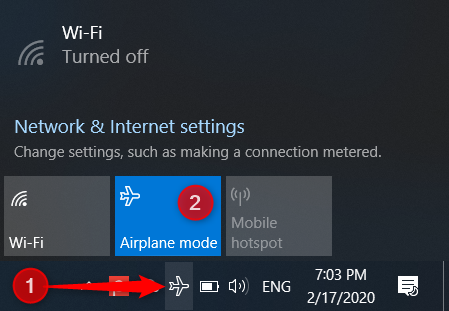
Uçak modunu(Airplane mode) açmak istiyorsanız , görev çubuğundaki bildirim alanından (notification area)Ağ(Network) simgesine tıklayın veya dokunun . Ardından, Açmak için Uçak modu(Airplane mode) düğmesine tıklayın veya dokunun.

Uçak modunu(Airplane mode) etkinleştirdikten sonra , Wi-Fi simgesinin kaybolduğunu(icon disappear) ve bunun yerine bir uçak simgesinin geldiğini görebilirsiniz.(airplane icon)
2. Windows 10'daki (Windows 10)Eylem Merkezi'nden (Action Center)Uçak modu(Airplane mode) nasıl açılır veya kapatılır
Windows 10'da(Windows 10) Uçak modunu(Airplane mode) etkinleştirmenin veya devre dışı bırakmanın bir başka hızlı yolu , Eylem Merkezi'ndeki(Action Center) hızlı eylemleri kullanmaktır . Windows 10'da (Windows 10)Eylem Merkezi'ni(Action Center) açmanın birçok yolu vardır ve hepsini burada bulabilirsiniz: Windows 10'da(Windows 10) Eylem Merkezi'nden(Action Center) gelen bildirimler nasıl kullanılır ? Hızlı bir yol, klavyenizde Windows + Asistem tepsisinden(system tray) Eylem Merkezi (Action)simgesine(Center icon) tıklamak/dokunun . Ardından, mevcut tüm hızlı eylemleri görmek için Genişlet'e (Expand)tıklayın veya dokunun .(click or tap)

Hızlı işlemler listesinde, aşağıda vurgulanan Uçak modu(Airplane mode) düğmesini bulun ve üzerine basın.

Bu eylem, Uçak modunun(Airplane mode) durumunu eskisinin tam tersine değiştirir.
3. Windows 10'da(Windows 10) Ayarlar uygulamasından (Settings app)Uçak modu(Airplane mode) nasıl açılır veya kapatılır
Windows 10'da Uçak modunu(Airplane mode) etkinleştirmenin veya devre dışı bırakmanın üçüncü ve en yavaş yöntemi , Ayarlar(Settings) uygulamasını kullanmaktır. Ayarlar'ı açın ve Ağ ve İnternet'e(Network & Internet) gidin .

Sol sütundan Uçak modu(Airplane mode) öğesine tıklayın veya dokunun(click or tap) . Sağdaki Uçak modu(Airplane mode) bölümünde, ne istediğinize bağlı olarak bu özelliği etkinleştiren veya devre dışı bırakan anahtarı bulacaksınız. Burada, Windows 10 ayrıca (Windows 10)Uçak modunu Açmanın(Airplane mode) " Wi-Fi, hücresel ve Bluetooth gibi tüm kablosuz iletişimi durduracağını"("stop all wireless communication, such as Wi-Fi, cellular, and Bluetooth.") açıklıyor .

Tüm kablosuz yongaları Açmak(On) veya Kapatmak(Off) için ana anahtarı kullanabilirsiniz , ancak Ayarlar(Settings) uygulaması , cihazınızda bulunan her radyo yongası(radio chip) için ayrı ayrı yapmanızı sağlar . Wi-Fi ağ(Wi-Fi network) bağdaştırıcısını devre dışı bırakmak istiyorsanız Wi-Fi anahtarını kullanın. Yalnızca Bluetooth'u(Bluetooth) devre dışı bırakmak istiyorsanız , anahtarını kullanın vb.

İşiniz bittiğinde Ayarlar(Settings) uygulamasını kapatın .
Windows 10'da(Windows 10) Uçak modunu(Airplane mode) ne sıklıkla açarsınız ?
Birçok kişi , Windows 10'da (Windows 10)Uçak modunu(Airplane mode) kapatmanın bir yolunu aradığı için bu makaleyi okudu . Bu kılavuzun aradığınız çözümü bulmanıza yardımcı olduğunu umuyoruz. Kapatmadan önce, Uçak modunu(Airplane mode) ne sıklıkla açtığınızı ve nedenini bize bildirin. Yanlışlıkla mı yoksa sık sık ihtiyaç duyduğunuz için mi açıyorsunuz? Aşağıya yorum yapın(Comment) ve tartışalım.
Related posts
Windows 11 Hotspot Nasıl Yapılır
Wi-Fi ağınızda bir wireless printer'ü nasıl yüklenir
Windows 11'daki Wi-Fi'yi nasıl etkinleştirebilir veya devre dışı bırakırım?
Bir Windows 10 hotspot nasıl yapılır: Tüm Bilmeniz gereken
Basit sorular: MAC adresi nedir ve nasıl kullanılır?
Basit sorular: Miracast nedir ve nasıl kullanıyorsunuz?
Yazıcı Ekleme Sihirbazını Kullanarak Windows XP'den Bir Ağ Yazıcısı Kurun
TP-Link Archer AX10 (AX1500) İnceleme - Herkes için uygun fiyatlı Wi-Fi 6!
Review ASUS RT-AX68U: Wi-Fi 6 için yeniden tasarlanan bir klasik!
ASUS RT-AX92U incelemesi: Wi-Fi 6 özellikli ilk AiMesh WiFi sistemi!
TP-Link Archer TX3000E incelemesi: Bilgisayarınızı Wi-Fi 6 ile yükseltin!
Mesh Wi-Fi ağı nedir? Mesh Wi-Fi sistemi nedir?
TP-Link OneMesh Wi-Fi 6 yönlendiricileri ve aralık genişleticiler nasıl kurulur
Linksys Velop AC1300 incelemesi: Linksys'in en dengeli ağ WiFi sistemi!
TP-LINK WI-FI 6 yönlendiricinizde IPv6'ü nasıl etkinleştirilir
Windows 10'da yazıcınızı ağ ile nasıl paylaşabilirsiniz?
WPS nedir? Yönlendiricideki WPS düğmesi nerede?
ASUS yönlendiricinizin veya ASUS Lyra mesh WiFi'nizin güvenliğini en üst düzeye çıkarmak için 8 adım
TP-LINK WI-FI 6 yönlendiricinizi kurmanın 2 yolu
Ubuntu'dan Windows Paylaşılan Yazıcıya Nasıl Erişilir
